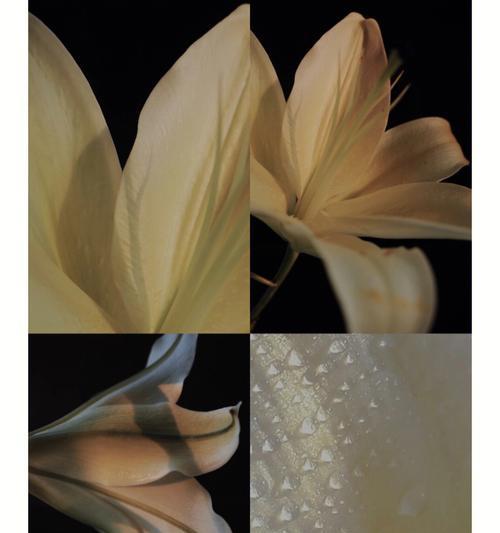电脑显卡和硬盘配置信息的查看方法(一步步教你如何查看电脑的显卡和硬盘配置信息)
在使用电脑的过程中,有时候我们需要了解自己电脑的显卡和硬盘配置信息,以便更好地选择合适的软件、游戏和操作系统。本文将为大家介绍如何查看电脑的显卡和硬盘配置信息,并一步步指导大家进行操作。

文章目录:
1.使用Windows系统自带工具查看显卡信息

内容:在Windows系统中,我们可以使用设备管理器来查看电脑的显卡信息。点击开始菜单,选择“控制面板”,进入控制面板后,找到“设备管理器”选项。在设备管理器中,展开“显示适配器”选项,即可查看到电脑的显卡型号、驱动程序等信息。
2.使用第三方软件查看显卡信息
内容:除了使用Windows系统自带工具外,我们还可以使用一些第三方软件来查看电脑的显卡配置信息。例如,GPU-Z、Speccy等软件都可以提供详细的显卡型号、显存大小、驱动版本等信息。下载并安装这些软件后,打开即可查看显卡信息。

3.使用命令行工具查看硬盘信息
内容:在Windows系统中,我们可以通过命令行工具来查看电脑的硬盘信息。打开命令提示符窗口,输入“wmicdiskdrivelistbrief”命令,即可显示电脑的硬盘型号、容量、接口类型等信息。
4.使用磁盘管理工具查看硬盘信息
内容:在Windows系统中,我们还可以使用磁盘管理工具来查看电脑的硬盘信息。打开“磁盘管理”选项,即可看到电脑中所有硬盘的详细信息,包括硬盘型号、分区情况等。
5.通过BIOS查看硬盘信息
内容:除了使用操作系统自带工具外,我们还可以通过BIOS来查看电脑的硬盘信息。重启电脑时按下相应的快捷键(通常是F2或Del键)进入BIOS设置界面,然后在相应的菜单中可以找到硬盘信息。
6.查看显卡和硬盘的性能评分
内容:在Windows系统中,我们可以使用系统自带的性能评分功能来了解电脑的显卡和硬盘性能。点击开始菜单,选择“控制面板”,找到“系统和安全”选项,然后点击“查看电脑的性能信息”即可看到电脑各项硬件的评分。
7.了解显卡和硬盘配置对电脑性能的影响
内容:了解电脑的显卡和硬盘配置信息不仅可以帮助我们选择合适的软件和游戏,还可以了解它们对电脑性能的影响。显卡决定了图形处理能力,硬盘决定了数据读写速度,它们直接影响到电脑的运行速度和效果。
8.如何选择合适的显卡配置
内容:选择合适的显卡配置需要考虑自己的需求和预算。如果主要用于日常办公和上网,一般集成显卡即可;如果需要进行图形处理、游戏或视频编辑等工作,建议选择独立显卡并确保显存大小和核心频率足够。
9.如何选择合适的硬盘配置
内容:选择合适的硬盘配置也需要根据自己的需求来决定。如果需要更快的数据读写速度,可以选择固态硬盘(SSD);如果需要更大的存储空间,可以选择机械硬盘(HDD);也可以选择结合两者的混合硬盘。
10.如何升级显卡和硬盘配置
内容:如果电脑的显卡和硬盘配置不符合自己的需求,我们可以考虑进行升级。升级显卡需要注意电源供应是否足够,接口类型是否兼容;升级硬盘需要备份数据,并确保新硬盘与电脑兼容。
11.如何维护显卡和硬盘
内容:为了保持显卡和硬盘的良好性能,我们需要定期进行维护。可以使用专业的驱动程序更新软件来保持显卡驱动程序的最新版本;可以定期清理硬盘垃圾文件,并进行磁盘碎片整理。
12.如何识别显卡和硬盘的问题
内容:如果电脑出现了显卡或硬盘相关的问题,我们需要识别并解决它们。常见的问题包括驱动程序冲突、硬盘损坏、数据丢失等,可以通过查看系统日志、使用诊断工具等方式进行故障排查。
13.常见的显卡和硬盘配置信息缩写解释
内容:在查看显卡和硬盘配置信息时,我们经常会遇到一些缩写,例如“VRAM”、“SSD”等。本节将为大家解释这些常见缩写的含义,帮助大家更好地理解配置信息。
14.如何比较不同显卡和硬盘配置的性能差异
内容:当面临选择不同显卡和硬盘配置时,我们需要了解它们的性能差异。可以通过查找相关的性能测试数据、对比各项参数等方式进行比较,以选择最适合自己的配置。
15.
内容:通过本文的介绍,我们学习了如何查看电脑的显卡和硬盘配置信息,并了解了如何选择、升级和维护这些配置。了解电脑的显卡和硬盘配置信息对我们合理使用电脑、提高工作效率具有重要意义。希望本文对大家有所帮助。
版权声明:本文内容由互联网用户自发贡献,该文观点仅代表作者本人。本站仅提供信息存储空间服务,不拥有所有权,不承担相关法律责任。如发现本站有涉嫌抄袭侵权/违法违规的内容, 请发送邮件至 3561739510@qq.com 举报,一经查实,本站将立刻删除。
- 站长推荐
- 热门tag
- 标签列表